Το Amazon Kindle Fire είναι πιθανό να είναι το πρώτο επιτυχημένο tablet που δεν πουλήθηκε από την Apple και υπάρχουν αρκετοί καλοί λόγοι: η χαμηλή τιμή των 199 $, το βολικό, φορητό μέγεθος των 7 ιντσών και ένας πλούσιος κατάλογος βιβλίων, ταινιών και μουσικής προσφέρεται μέσω διαδικτυακών υπηρεσιών της Amazon. Ενώ για χρήστες Mac, εάν θέλετε να αναπαράγετε βίντεο στο Kindle Fire, πρέπει να χρησιμοποιήσετε το Video Converter για Mac για να μετατρέψετε οποιαδήποτε βίντεο σε Kindle Fire MP4 και στη συνέχεια να τα βάλετε στο Kindle Fire.
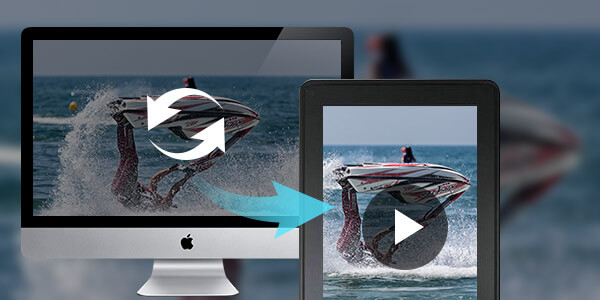
Το Aiseesoft Video Converter για Mac διαθέτει την τέλεια λειτουργία μετατροπής που σας επιτρέπει να αναπαράγετε αγαπημένα βίντεο στο Kindle Fire σας με εξαιρετική ποιότητα. Τώρα, ο ακόλουθος οδηγός προσφέρει μια λύση για τον τρόπο αναπαραγωγής βίντεο σε χρήστες Kindle Fire για Mac με την Aiseesoft Kindle Fire Video Converter για Mac.
Βήμα 1Δωρεάν λήψη και εγκατάσταση του Kindle Fire Video Converter για Mac
Μπορείτε να κατεβάσετε δωρεάν το Aiseesoft Mac Video Converter Ultimate και στη συνέχεια εγκαταστήστε το στο Mac σας. Αφού το εγκαταστήσετε, μπορείτε να ξεκινήσετε τα ακόλουθα βήματα.

Βήμα 2 Προσθήκη αρχείων βίντεο
Μπορείτε να κάνετε κλικ στο κουμπί "Προσθήκη αρχείου" για να εισαγάγετε το βίντεο προέλευσης στον τοπικό σας δίσκο σε Mac. Αυτός ο μετατροπέας Kindle Fire Video για Mac υποστηρίζει τις πιο δημοφιλείς μορφές βίντεο.
Βήμα 3 Προεπισκόπηση πηγής βίντεο
Με το "ενσωματωμένο πρόγραμμα αναπαραγωγής" στα δεξιά της κύριας διεπαφής, μπορείτε να κάνετε προεπισκόπηση του εφέ πηγής βίντεο και να τραβήξετε την αγαπημένη εικόνα από το βίντεο αναπαραγωγής ως εικόνα.

Βήμα 4 Επιλέξτε μορφότυπο εξόδου
Καθώς το Kindle Fire υποστηρίζει τη μορφή βίντεο MP4, μπορείτε να κάνετε κλικ στην αναπτυσσόμενη λίστα "Προφίλ" για να επιλέξετε "Γενικά βίντεο"> "MPEG-4 Βίντεο (* .mp4)" ως μορφή εξόδου.
Βήμα 5 Ρυθμίστε τις ρυθμίσεις προφίλ
Μπορείτε να προσαρμόσετε τις ρυθμίσεις προφίλ όπως Encoder, Frame Rate, Resolution, Aspect Ratio και Bitrate για το Kindle Fire κάνοντας κλικ στο κουμπί "Ρυθμίσεις".
Βήμα 6 Ξεκινήστε τη μετατροπή βίντεο σε Kindle Fire σε Mac
Τώρα κάντε κλικ στο κουμπί "Μετατροπή" για να μετατρέψετε το βίντεο στο Kindle Fire σε Mac. Μόλις λίγα λεπτά, ολόκληρη η διαδικασία μετατροπής θα ολοκληρωθεί και στη συνέχεια μπορείτε να απολαύσετε οποιοδήποτε βίντεο στο υπέροχο Kindle Fire κατά βούληση.